seleciona os campos de linha da Tabela Dinâmica e transforma-os em campos de categoria no gráfico.
|
|
|
- Alexandra Porto Fagundes
- 6 Há anos
- Visualizações:
Transcrição
1 Criando Gráficos Dinâmicos O Excel permite criar um gráfico a partir dos Data da Tabela Dinâmica. Já que o gráfico está vinculado à Tabela Dinâmica, as modificações efetuadas no layout de uma Tabela Dinâmica podem ter um efeito surpreendente sobre a aparência do gráfico. É melhor limitar o número de campos de linha e coluna para manter o Gráfico Dinâmico o mais simples possível. Há vários métodos que você pode usar para criar um Gráfico Dinâmico. Se ainda não criou uma Tabela Dinâmica na qual baseará sei gráfico, você pode criar ambos através do Assistente da tabela dinâmica selecionando Chart Wizard (com tabela dinâmica) na primeira caixa de diálogo. Se você já criou a Tabela Dinâmica na qual deseja basear o Gráfico Dinâmico, ir através de todos os passos do Assistente de Gráfico para que possa especificar a formatação para o gráfico ou pode fazer com que o Excel crie rapidamente o gráfico para você usando as configurações padrão. Quando você cria um Gráfico Dinâmico, o Excel: seleciona os campos de linha da Tabela Dinâmica e transforma-os em campos de categoria no gráfico. seleciona os campos de coluna da Tabela Dinâmica e transforma-os em campos de seqüência no gráfico. Criando um Gráfico Dinâmico com Configurações Padrão Quando o Excel automaticamente cria um Gráfico Dinâmico, ele cria um gráfico de colunas bastante atraente. Para criar rapidamente um Gráfico Dinâmico de uma Tabela Dinâmica existente, siga os passos abaixo: Clique em qualquer célula da Tabela Dinâmica que deseja usar para criar um gráfico. Página 1
2 Clique no botão Chart Wizard, da barra de ferramentas Standart ou da barra de ferramentas PivotTable. O Excel cria um gráfico e coloca-o em uma nova planilha da pasta de trabalho. Criando um Gráfico Dinâmico com Configurações Padronizadas quando cria um Gráfico Dinâmico manualmente, você pode especificar as configurações para o tipo de gráfico, posicionamento da legenda e rótulos de Data. Para criar um Gráfico Dinâmico manualmente, siga os passos abaixo: Clique fora da Tabela Dinâmica. Clique no botão Chart Wizard na barra de ferramentas Standart. O Excel exibe a caixa de diálogo Chart Type: Página 2
3 Clique no tipo de gráfico que deseja criar e clique em Next. Você não pode criar um gráfico XY (Dispersão), de Bolhas ou de Ações. O Excel exibe a segunda caixa de diálogo Chart Wizard: Clique na Tabela Dinâmica para especificar o intervalo de Data. O Excel insere o intervalo de Data da Tabela Dinâmica na caixa Data Range. Clique em Next e continue a seguir as sugestões nas caixas de diálogo do Chart Wizard para completá-lo. quando terminar a criação do gráfico, clique em Finish. O Excel exibe o gráfico de acordo com as suas especificações. Página 3
4 Se a sua Tabela Dinâmica incluiu um campo de página, você pode alterar a página selecionada para exibir Data diferentes no gráfico. Você também pode exibir itens específicos de cada campo, no gráfico, clicando nos itens que deseja exibir, nos botões de campo do gráfico. Página 4
5 Pontos-chave Importantes Você pode criar um Gráfico Dinâmico baseado nos Data de uma Tabela Dinâmica. você pode criar a Tabela Dinâmica e o Gráfico Dinâmico ao mesmo tempo ou pode criar a Tabela Dinâmica primeiro e depois basear o Gráfico Dinâmico na tabela existente. Para criar um Gráfico Dinâmico e uma Tabela Dinâmica ao mesmo tempo, selecione PivotChart (com tabela dinâmica) na primeira caixa de diálogo do PivotTable and PivotChart Report. Para criar rapidamente um Gráfico Dinâmico com configurações padrão, clique na Tabela Dinâmica e clique no botão Chart Wizard da barra de ferramentas Standart. Para criar um Gráfico Dinâmico personalizado, clique fora da Tabela Dinâmica e clique no botão Chart Wizard. Você pode, então, seguir as caixas de diálogo do Chart Wizard para especificar todas as opções do gráfico. Criando Tabelas Dinâmicas Interativas para a Web Da mesma forma que você pode publicar planilhas normais na Web, também pode publicar Tabelas Dinâmicas para usar na Web. Você pode publicar a Tabela Dinâmica com funcionalidades interativas ou não. Quando publica uma Tabela Dinâmica com funcionalidades interativas, chamada de lista de Tabela Dinâmica, o usuário pode manipular a Tabela Dinâmica através da página da Web de modo semelhante a que faria no Excel. Para visualizar uma lista de Tabela Dinâmica em uma página da Web, você precisa ter o Microsoft Office Web Components instalado no seu sistema e precisa estar usando o navegador da Web Microsoft Internet Explorer versão 4.01 ou posterior. O Microsoft Office Web Components é instalado quando você instala o Office Você pode visualizar uma Tabela Dinâmica nãointerativa em outros navegadores da Web. Página 5
6 Para publicar uma Tabela Dinâmica interativa, siga os passos abaixo: Clique na Tabela Dinâmica que deseja publicar. Clique no menu File e clique em Save As Web Page. O Excel exibe a caixa de diálogo Save As: Clique em Publish. O Excel exibe a caixa de diálogo Publish as Web Page: Página 6
7 Selecione a opção PivotTable na segunda lista Choose. A outra opção na segunda lista Choose é uma opção para publicar a planilha inteira em vez de apenas a Tabela Dinâmica. Selecione a caixa de verificação Add interactivity with, se necessário. Clique em PivotTable Founctionality na lista, se necessário. Se necessário, especifique o nome do arquivo na caixa File name. Se desejar Open automaticamente a página publicada no seu navegador, selecione a caixa de verificação Open published Web page in browser. Clique em Publish. O Excel cria a página da Web e, se você selecionou a opção, abre-a no seu navegador da Web. Página 7
8 Trabalhando com uma Lista de Tabela Dinâmica Você pode manipular uma lista de Tabela Dinâmica através de um navegador da Web para alterar o modo como os Data são organizados. Entretanto, você não pode alterar ou adicionar a origem dos Data em que a lista de Tabela Dinâmica está baseada, embora possa adicionar campos à lista de Tabela Dinâmica da fonte de Data e remover outros campos. A lista de Tabela Dinâmica contém uma barra de ferramentas no início da lista que você pode usar para manipular a Tabela Dinâmica: Se a sua lista de Tabela Dinâmica não inclui uma barra de Tools, clique o botão direito na barra de título da lista de Tabela Dinâmica e clique em Barra de ferramentas. A tabela seguinte descreve os botões na barra de ferramentas PivotTable: Botão Copy Classificação crescente Classificação decrescente Descrição permite copy Data de uma lista de Tabela Dinâmica para outro aplicativo. permite classificar os Data da Tabela Dinâmica em ordem crescente. permite classificar os Data da Tabela Dinâmica em ordem decrescente. Página 8
9 Botão AutoFiltro AutoCálculo Subtotal Mover para a área de Linha Mover para área de Coluna Descrição permite alternar entre filtrar os Data da Tabela Dinâmica usando as últimas configurações de filtragem que aplicou e exibir todos os Data da Tabela Dinâmica. Para filtrar um campo, clique na seta à direita do nome do campo, selecione os itens que deseja remover da Tabela Dinâmica e clique em OK. Para reexibir todos os Data, clique no botão AutoFiltro. Quando desejar filtrar os Data usando as mesmas configurações, clique no botão AutoFiltro novamente. Você também pode reexibir todos os registros clicando na seta do campo e clicando em Mostrar tudo, mas não estará apto a reaplicar as configurações de filtro. Você também pode filtrar por seleção clicando o botão direito no item de campo pelo qual deseja filtrar e clicar em Filtrar por seleção. permite adicionar um novo cálculo à lista de Tabela Dinâmica. Clique no item do campo no qual deseja adicionar um cálculo, clique no botão AutoCálculo e clique no tipo de cálculo que deseja adicionar. permite mostrar ou ocultar subtotais em um campo de coluna ou de linha. permite mover um campo para uma área de Linha. Você também pode mover campos arrastando-os para a área desejada, exatamente como faria no Excel. permite mover um campo para uma área de Coluna. Você também pode mover campos arrastando-os para a área desejada, exatamente como faria no Excel. Página 9
10 Botão Mover para a área do Filtro Mover para Detalhe Elevar Rebaixar Expandir/ Recolher Atualizar Exportar para o Excel Descrição permite mover um campo para uma área de Filtro. A área de Filtro é semelhante à área de Página de uma Tabela Dinâmica do Excel. Você também pode mover campos arrastando-os para a área desejada, exatamente como faria no Excel. permite mover um campo para a área de Detalhe, a qual representa os Data básicos do campo. Você também pode mover campos arrastando-os para a área desejada, exatamente como faria no Excel. permite mover um campo um nível acima se a sua lista de Tabela Dinâmica tiver mais de um campo de linha ou coluna. permite mover um campo um nível abaixo, se a sua lista de Tabela Dinâmica tiver mais de um campo de linha ou coluna. permite alternar entre mostrar e ocultar Data de detalhes em um campo, item de capo ou célula de Data. Você também pode mostrar ou ocultar detalhes clicando nos símbolos mais/menos à esquerda do item de campo. permite atualizar os Data da lista de Tabela Dinâmica baseado na origem dos Data. permite iniciar o Excel e copy os Data da lista de Tabela Dinâmica para um relatório de Tabela Dinâmica em uma nova planilha. Página 10
11 Botão Caixa de Tools de propriedade Descrição permite exibir a Caixa de Tools de Propriedade, que você pode usar para definir propriedades gerais da lista de Tabela Dinâmica, formatar a lista de Tabela Dinâmica e mostrar ou ocultar itens na lista de Tabela Dinâmica. Lista de Campo permite exibir a lista de campo, que contém todos os campos da origem de Data. Você pode usar a lista de campo para adicionar novos campos à lista de Tabela Dinâmica. Para adicionar um novo campo, clique no campo da lista de campos, que deseja adicionar à Tabela Dinâmica, clique na área onde deseja adicionar o campo da lista no final da caixa de diálogo e clique em Adicionar em. Você também pode arrastar o campo, da lista de campos, para a área na lista de Tabela Dinâmica. Você pode remover um campo de uma lista de Tabela Dinâmica arrastando-o para fora da lista. Ajuda permite acessar informações de ajuda ao trabalhar com listas de Tabela Dinâmica. Qualquer alteração que fizer em uma lista de Tabela Dinâmica permanece ativa durante toda a sessão de trabalho. Quando Close o navegador e reopen a lista de Tabela Dinâmica, as alterações terão desaparecido. As alterações que você faz não afetam a lista de Tabela Dinâmica original e não estão visíveis para outros usuários da lista de Tabela Dinâmica. Página 11
Criar ou excluir um relatório de tabela dinâmica ou de gráfico
 Página 1 de 11 Excel > Analisando dados > Relatórios da Tabela Dinâmica > Fundamentos da Tabela Dinâmica Criar ou excluir um relatório de tabela dinâmica ou de gráfico dinâmico Mostrar tudo Para analisar
Página 1 de 11 Excel > Analisando dados > Relatórios da Tabela Dinâmica > Fundamentos da Tabela Dinâmica Criar ou excluir um relatório de tabela dinâmica ou de gráfico dinâmico Mostrar tudo Para analisar
Dados dinâmicos em um relatório de Tabela Dinâmica ou de Gráfico
 Página 1 de 8 Excel > Analisando dados > Relatórios da Tabela Dinâmica > Design e layout Dados dinâmicos em um relatório de Tabela Dinâmica ou de Gráfico Dinâmico Mostrar tudo No Microsoft Excel 2010,
Página 1 de 8 Excel > Analisando dados > Relatórios da Tabela Dinâmica > Design e layout Dados dinâmicos em um relatório de Tabela Dinâmica ou de Gráfico Dinâmico Mostrar tudo No Microsoft Excel 2010,
Visão geral dos relatórios de tabela dinâmica e de gráfico dinâmico
 Página 1 de 8 Excel > Analisando dados > Relatórios da Tabela Dinâmica > Fundamentos da Tabela Dinâmica Visão geral dos relatórios de tabela dinâmica e de gráfico dinâmico Mostrar tudo Um relatório de
Página 1 de 8 Excel > Analisando dados > Relatórios da Tabela Dinâmica > Fundamentos da Tabela Dinâmica Visão geral dos relatórios de tabela dinâmica e de gráfico dinâmico Mostrar tudo Um relatório de
Criar um gráfico do início ao fim
 Página 1 de 18 Excel > Gráficos > Criando gráficos Criar um gráfico do início ao fim Mostrar tudo O Microsoft Excel não fornece mais o assistente de gráfico. Como alternativa, crie um gráfico básico clicando
Página 1 de 18 Excel > Gráficos > Criando gráficos Criar um gráfico do início ao fim Mostrar tudo O Microsoft Excel não fornece mais o assistente de gráfico. Como alternativa, crie um gráfico básico clicando
CURSO DE ACCESS AULA 3 FORMULÁRIOS. Cartão de Referência Rápida Um formulário para cada função
 Cartão de Referência Rápida Um formulário para cada função _ Um formulário é um objeto do banco de dados que permite a visualização e manipulação (inclusão /alteração /exclusão das informações contidas
Cartão de Referência Rápida Um formulário para cada função _ Um formulário é um objeto do banco de dados que permite a visualização e manipulação (inclusão /alteração /exclusão das informações contidas
EXCEL. Professor: Leandro Crescencio Colégio Politécnico 1
 EXCEL Professor: Leandro Crescencio E-mail: leandromc@inf.ufsm.br http://www.inf.ufsm.br/~leandromc Colégio Politécnico 1 Excel Faixas Nomear um intervalo de células Utilizar nome de faixas em fórmulas
EXCEL Professor: Leandro Crescencio E-mail: leandromc@inf.ufsm.br http://www.inf.ufsm.br/~leandromc Colégio Politécnico 1 Excel Faixas Nomear um intervalo de células Utilizar nome de faixas em fórmulas
O usuário pode restringir dados a um determinado tipo, como números inteiros, números decimais ou texto, e definir limites para as entradas válidas.
 , %&!', A Validação de Dados permite que você determine condições para restringir os dados a serem digitados numa ou mais células. Dessa forma, tornando sempre válidas as informações numa planilha. O usuário
, %&!', A Validação de Dados permite que você determine condições para restringir os dados a serem digitados numa ou mais células. Dessa forma, tornando sempre válidas as informações numa planilha. O usuário
Curso Introdução à Educação Digital - Carga Horária: 40 horas (30 presenciais + 10 EaD)
 ******* Editor de Apresentação de slides O Microsoft PowerPoint é um aplicativo do pacote Office que permite a criação e exibição de apresentações com textos, imagens, sons, e vídeos, estes podem ser animados
******* Editor de Apresentação de slides O Microsoft PowerPoint é um aplicativo do pacote Office que permite a criação e exibição de apresentações com textos, imagens, sons, e vídeos, estes podem ser animados
OBJETIVOS Selecionar dados aplicando AutoFiltro. Classificar dados por uma ou mais chaves. Aplicar o Filtro Avançado.
 OBJETIVOS Selecionar dados aplicando AutoFiltro. Classificar dados por uma ou mais chaves. Aplicar o Filtro Avançado. Senac São Paulo 107 108 Senac São Paulo Filtrando e classificando no Excel Neste capítulo
OBJETIVOS Selecionar dados aplicando AutoFiltro. Classificar dados por uma ou mais chaves. Aplicar o Filtro Avançado. Senac São Paulo 107 108 Senac São Paulo Filtrando e classificando no Excel Neste capítulo
Este símbolo chama sua atenção para uma nota ou aviso muito. Este símbolo indica um atalho para um procedimento recém aprendido.
 Símbolos: Este símbolo destaca uma informação adicional. Este símbolo chama sua atenção para uma nota ou aviso muito importante. Este símbolo indica um atalho para um procedimento recém aprendido. Guia
Símbolos: Este símbolo destaca uma informação adicional. Este símbolo chama sua atenção para uma nota ou aviso muito importante. Este símbolo indica um atalho para um procedimento recém aprendido. Guia
Adicionar, alterar, localizar ou limpar formatos condicionais
 Página 1 de 24 Excel > Formatação condicional Adicionar, alterar, localizar ou limpar formatos condicionais Mostrar tudo Use um formato condicional para ajudar a explorar visualmente e a analisar os dados,
Página 1 de 24 Excel > Formatação condicional Adicionar, alterar, localizar ou limpar formatos condicionais Mostrar tudo Use um formato condicional para ajudar a explorar visualmente e a analisar os dados,
Criação da Tabela Dinâmica
 Criação da Tabela Dinâmica Arquivo Tabela Dinâmica LAYOUT RESULTADO 01 Filtros Carro Coluna Região Linhas Vendedor Soma de Total Formatar os valores em R$ (Moeda); Ocultar a linha 3; Trabalhar com os FILTROS.
Criação da Tabela Dinâmica Arquivo Tabela Dinâmica LAYOUT RESULTADO 01 Filtros Carro Coluna Região Linhas Vendedor Soma de Total Formatar os valores em R$ (Moeda); Ocultar a linha 3; Trabalhar com os FILTROS.
Sumário. Técnicas de banco de dados simples. 1 Como explorar o Microsoft Access Parte I
 Introdução...xiii A quem este livro se destina... xiii Como este livro está organizado... xiv Como baixar os arquivos de prática... xiv Suporte técnico... xvi Agradecimentos... xvi Agradecimento da edição
Introdução...xiii A quem este livro se destina... xiii Como este livro está organizado... xiv Como baixar os arquivos de prática... xiv Suporte técnico... xvi Agradecimentos... xvi Agradecimento da edição
Problemas de compatibilidade de relatórios de Tabela Dinâmica. Problemas que causam perda significativa de funcionalidade
 Página 1 de 6 Problemas de compatibilidade de relatórios de Tabela Dinâmica O Verificador de Compatibilidade encontrou um ou mais problemas de compatibilidade relacionados a relatórios de Tabela Dinâmica.
Página 1 de 6 Problemas de compatibilidade de relatórios de Tabela Dinâmica O Verificador de Compatibilidade encontrou um ou mais problemas de compatibilidade relacionados a relatórios de Tabela Dinâmica.
Consolidar dados de várias planilhas em uma única planilha
 Página 1 de 5 Excel > Filtrando e classificando > Consolidando dados Consolidar dados de várias planilhas em uma única planilha Mostrar tudo Para resumir e informar os dados de planilhas separadas, você
Página 1 de 5 Excel > Filtrando e classificando > Consolidando dados Consolidar dados de várias planilhas em uma única planilha Mostrar tudo Para resumir e informar os dados de planilhas separadas, você
Criar uma Tabela Dinâmica no Excel 2016 para Mac
 Criar a Tabela Dinâmica no Excel 2016 para Mac IMPORTANTE : Este artigo foi traduzido por sistema de tradução automática, leia o aviso de isenção de responsabilidade. Para sua referência, veja a versão
Criar a Tabela Dinâmica no Excel 2016 para Mac IMPORTANTE : Este artigo foi traduzido por sistema de tradução automática, leia o aviso de isenção de responsabilidade. Para sua referência, veja a versão
Apostila Impress 01. Partes da Janela Principal do Impress
 1 Apostila Impress 01 Partes da Janela Principal do Impress A janela principal do Impress tem três partes: - o Painel de Slides; - Área de Trabalho; - e Painel de Tarefas. Adicionalmente, diversas barras
1 Apostila Impress 01 Partes da Janela Principal do Impress A janela principal do Impress tem três partes: - o Painel de Slides; - Área de Trabalho; - e Painel de Tarefas. Adicionalmente, diversas barras
Introdução a Tecnologia da Informação
 Introdução a Tecnologia da Informação Informática Básica Software de apresentação Prof. Jonatas Bastos Power Point p Faz parte do pacote Microsoft Office; p Software com muitos recursos para construção
Introdução a Tecnologia da Informação Informática Básica Software de apresentação Prof. Jonatas Bastos Power Point p Faz parte do pacote Microsoft Office; p Software com muitos recursos para construção
Executar uma macro clicando em um botão da Barra de Ferramentas de Acesso Rápido
 Página 1 de 8 Excel > Macros Executar uma macro Mostrar tudo Há várias maneiras de executar uma macro no Microsoft Excel. Macro é uma ação ou um conjunto de ações que você pode usar para automatizar tarefas.
Página 1 de 8 Excel > Macros Executar uma macro Mostrar tudo Há várias maneiras de executar uma macro no Microsoft Excel. Macro é uma ação ou um conjunto de ações que você pode usar para automatizar tarefas.
1. Introdução O que é Microsoft PowerPoint Recursos de PowerPoint. Introdução
 1. Introdução 1.1. O que é Microsoft PowerPoint 2007 Microsoft Office PowerPoint 2007 é um software de apresentação gráfica produzido pela Microsoft Corporation para o sistema operacional Microsoft Windows.
1. Introdução 1.1. O que é Microsoft PowerPoint 2007 Microsoft Office PowerPoint 2007 é um software de apresentação gráfica produzido pela Microsoft Corporation para o sistema operacional Microsoft Windows.
CRIAR UM GRÁFICO com MS Office 2007
 CRIAR UM GRÁFICO com MS Office 2007 Fonte: http://office.microsoft.com/pt-br/excel-help/criar-um-grafico-hp001233728.aspx#bm2 Gráficos são usados para exibir séries de dados numéricos em formato gráfico,
CRIAR UM GRÁFICO com MS Office 2007 Fonte: http://office.microsoft.com/pt-br/excel-help/criar-um-grafico-hp001233728.aspx#bm2 Gráficos são usados para exibir séries de dados numéricos em formato gráfico,
PLANILHA ELETRÔNICA EXCEL
 1 INSTITUTO FEDERAL DE EDUCAÇÃO, CIÊNCIA E TECNOLOGIA DO RIO GRANDE DO NORTE CAMPUS JOÃO CÂMARA PLANILHA ELETRÔNICA EXCEL Nickerson Fonseca Ferreira nickerson.ferreira@ifrn.edu.br Fórmulas com funções
1 INSTITUTO FEDERAL DE EDUCAÇÃO, CIÊNCIA E TECNOLOGIA DO RIO GRANDE DO NORTE CAMPUS JOÃO CÂMARA PLANILHA ELETRÔNICA EXCEL Nickerson Fonseca Ferreira nickerson.ferreira@ifrn.edu.br Fórmulas com funções
Referência =SOMA(C20:C30) =SOMA(VendasDoPrimeiroTrimestre) Constante =PRODUTO(A5,8.3) =PRODUTO (Preço,ImpostoSobreVendasDeWA)
 Página 1 de 9 Excel > Fórmulas > Trabalhando com nomes e referências de células Definir e usar nomes em fórmulas Mostrar tudo Usando nomes, você pode facilitar muito o entendimento e a manutenção das fórmulas.
Página 1 de 9 Excel > Fórmulas > Trabalhando com nomes e referências de células Definir e usar nomes em fórmulas Mostrar tudo Usando nomes, você pode facilitar muito o entendimento e a manutenção das fórmulas.
Introdução a Tecnologia da Informação
 Introdução a Tecnologia da Informação Informática Básica Planilha de cálculos Prof. Jonatas Bastos p Faz parte do pacote Microsoft Office; p Software com muitos recursos para construção de planilhas de
Introdução a Tecnologia da Informação Informática Básica Planilha de cálculos Prof. Jonatas Bastos p Faz parte do pacote Microsoft Office; p Software com muitos recursos para construção de planilhas de
Informática. Comparando Microsoft Excel e Libre Office Calc. Professor Márcio Hunecke.
 Informática Comparando Microsoft Excel e Libre Office Calc. Professor Márcio Hunecke www.acasadoconcurseiro.com.br Informática COMPARANDO MICROSOFT EXCEL 2010 E LIBREOFFICE CALC 4.3 Tela Inicial O LibreOffice
Informática Comparando Microsoft Excel e Libre Office Calc. Professor Márcio Hunecke www.acasadoconcurseiro.com.br Informática COMPARANDO MICROSOFT EXCEL 2010 E LIBREOFFICE CALC 4.3 Tela Inicial O LibreOffice
Tabelas Dinâmicas. 1º Passo Abrir o arquivo com a tabela que você deseja transformar em tabela dinâmica.
 Tabelas Dinâmicas Ao utilizar o Excel para manipulação de Banco de Dados, é possível gerencia-las com o uso de tabelas dinâmicas para facilitar a comparação, elaboração de relatórios e acesso aos dados
Tabelas Dinâmicas Ao utilizar o Excel para manipulação de Banco de Dados, é possível gerencia-las com o uso de tabelas dinâmicas para facilitar a comparação, elaboração de relatórios e acesso aos dados
MANUAL. Localizador: SGI-INFRA-
 1/25 Infraestrutura de 1. Objetivo Este documento tem por objetivo indicar e informar o conjunto de ações para o procedimento de uso do novo correio eletrônico do CEFET-MG. O novo sistema de correio eletrônico
1/25 Infraestrutura de 1. Objetivo Este documento tem por objetivo indicar e informar o conjunto de ações para o procedimento de uso do novo correio eletrônico do CEFET-MG. O novo sistema de correio eletrônico
Guia prático do. Passo a passo
 Guia prático do BrOffice.org IMPRESS Passo a passo Licenciamento de Uso desta Documentação Este material foi elaborado por Mônica Figueira Câmara, baseado no arquivo de Ajuda do BROffice.org e segue os
Guia prático do BrOffice.org IMPRESS Passo a passo Licenciamento de Uso desta Documentação Este material foi elaborado por Mônica Figueira Câmara, baseado no arquivo de Ajuda do BROffice.org e segue os
Manual Gerenciador de Aprendizagem Papel Professor Versão 2.5.3
 Manual GA, Papel Professor / 37 Manual Gerenciador de Aprendizagem Papel Professor Versão 2.5.3 Manual GA, Papel Professor 2/ 37 Manual Gerenciador de Aprendizagem ACESSAR O GERENCIADOR DE APRENDIZAGEM...
Manual GA, Papel Professor / 37 Manual Gerenciador de Aprendizagem Papel Professor Versão 2.5.3 Manual GA, Papel Professor 2/ 37 Manual Gerenciador de Aprendizagem ACESSAR O GERENCIADOR DE APRENDIZAGEM...
Início Rápido: Exibir relatórios Início Rápido: Exibir relatórios
 Início Rápido: Exibir relatórios Guia do Cliente Novembro de 2016 Este guia mostra-lhe como criar, salvar, visualizar e exportar relatórios padrão e personalizados no Centro de Negócios da Microsoft. Para
Início Rápido: Exibir relatórios Guia do Cliente Novembro de 2016 Este guia mostra-lhe como criar, salvar, visualizar e exportar relatórios padrão e personalizados no Centro de Negócios da Microsoft. Para
Como abrir arquivo XML no Excel
 Um arquivo no formato XML é um documento com dados organizados de forma hierárquica. Como você pode ver na imagem acima, ele já vem todo organizado e é muito útil para armazenar dados de forma simples,
Um arquivo no formato XML é um documento com dados organizados de forma hierárquica. Como você pode ver na imagem acima, ele já vem todo organizado e é muito útil para armazenar dados de forma simples,
Excel BÁSICO Aula 4 Tratamento de Dados. Prof. Cassiano Isler Turma 4
 Excel BÁSICO 4 Tratamento de Dados Prof. Cassiano Isler 2016.2 - Turma 4 Prof. Cassiano Isler Excel BÁSICO - 4 2 / 36 GÓMEZ, Luis Alberto. Excel para engenheiros. Visual Books, 2009. Capítulo 1. Disponível
Excel BÁSICO 4 Tratamento de Dados Prof. Cassiano Isler 2016.2 - Turma 4 Prof. Cassiano Isler Excel BÁSICO - 4 2 / 36 GÓMEZ, Luis Alberto. Excel para engenheiros. Visual Books, 2009. Capítulo 1. Disponível
Manual Coleção Interativa Papel Professor Versão 2.5.3
 Manual Coleção Interativa Papel Professor / 33 Manual Coleção Interativa Papel Professor Versão 2.5.3 Manual Coleção Interativa Papel Professor 2/ 33 Manual Coleção Interativa ACESSAR A COLEÇÃO INTERATIVA...
Manual Coleção Interativa Papel Professor / 33 Manual Coleção Interativa Papel Professor Versão 2.5.3 Manual Coleção Interativa Papel Professor 2/ 33 Manual Coleção Interativa ACESSAR A COLEÇÃO INTERATIVA...
SUMÁRIO 1. APRESENTAÇÃO FUNCIONALIDADES COMUNS AOS USUÁRIOS... 3
 1 2 SUMÁRIO 1. APRESENTAÇÃO... 3 2. FUNCIONALIDADES COMUNS AOS USUÁRIOS... 3 2.1 ACESSO AO SISTEMA... 3 2.1.1 ACESSANDO O SISTEMA VIA WEB... 3 2.1.2 MANUAL DO USUÁRIO... 5 2.2 FUNCIONALIDADES... 5 2.2.1
1 2 SUMÁRIO 1. APRESENTAÇÃO... 3 2. FUNCIONALIDADES COMUNS AOS USUÁRIOS... 3 2.1 ACESSO AO SISTEMA... 3 2.1.1 ACESSANDO O SISTEMA VIA WEB... 3 2.1.2 MANUAL DO USUÁRIO... 5 2.2 FUNCIONALIDADES... 5 2.2.1
APRESENTAÇÃO... 3 IGEO... 3 ACESSO AO SISTEMA... 4 MANUAL DO USUÁRIO... 4 FUNCIONALIDADES... 5 NAVEGAÇÃO E CONSULTA... 5 MANIPULAÇÃO DE CAMADAS...
 Sumário APRESENTAÇÃO... 3 IGEO... 3 FUNCIONALIDADES COMUNS AOS USUÁRIOS E ADMINISTRADOR ACESSO AO SISTEMA... 4 ACESSANDO O SISTEMA VIA WEB... 4 MANUAL DO USUÁRIO... 4 FUNCIONALIDADES... 5 NAVEGAÇÃO E CONSULTA...
Sumário APRESENTAÇÃO... 3 IGEO... 3 FUNCIONALIDADES COMUNS AOS USUÁRIOS E ADMINISTRADOR ACESSO AO SISTEMA... 4 ACESSANDO O SISTEMA VIA WEB... 4 MANUAL DO USUÁRIO... 4 FUNCIONALIDADES... 5 NAVEGAÇÃO E CONSULTA...
MANUAL. Localizador: Página: MN 016 SGI-INFRA- . Informação)
 1/24 1. Objetivo Este documento tem por objetivo indicar e informar o conjunto de ações para o procedimento de uso do novo correio eletrônico do CEFET-MG. O novo sistema de correio eletrônico tem uma interface
1/24 1. Objetivo Este documento tem por objetivo indicar e informar o conjunto de ações para o procedimento de uso do novo correio eletrônico do CEFET-MG. O novo sistema de correio eletrônico tem uma interface
Instituto Federal de Educação, Ciência e Tecnologia do Tocantins Campus Araguatins
 Instituto Federal de Educação, Ciência e Tecnologia do Tocantins Campus Araguatins Apostila MS-Excel Inserir e excluir novas planilhas; Criação e formatação de gráficos; Classificação e Filtro. Alessandro
Instituto Federal de Educação, Ciência e Tecnologia do Tocantins Campus Araguatins Apostila MS-Excel Inserir e excluir novas planilhas; Criação e formatação de gráficos; Classificação e Filtro. Alessandro
Prof. Renato da Costa
 MENU INÍCIO Salvar Desfazer digitação Repetir digitação Colar Recortar Copiar Formatar pincel Fonte Tamanho da fonte Aumentar fonte Reduzir fonte Negrito Itálico Sublinhado Bordas Cor do realce do texto
MENU INÍCIO Salvar Desfazer digitação Repetir digitação Colar Recortar Copiar Formatar pincel Fonte Tamanho da fonte Aumentar fonte Reduzir fonte Negrito Itálico Sublinhado Bordas Cor do realce do texto
Plano de Aula - Excel cód Horas/Aula
 Aula 1 Capítulo 1 - Introdução ao Microsoft Excel 2016 Aula 2 Capítulo 2 - Pastas e Células Plano de Aula - Excel 2016 - cód. 6271 16 Horas/Aula 1. Introdução ao Microsoft Excel 2016...21 1.1. Abrir o
Aula 1 Capítulo 1 - Introdução ao Microsoft Excel 2016 Aula 2 Capítulo 2 - Pastas e Células Plano de Aula - Excel 2016 - cód. 6271 16 Horas/Aula 1. Introdução ao Microsoft Excel 2016...21 1.1. Abrir o
Manual de Utilização do software Colacril Office para criação e impressão de etiquetas. Manual de Utilização
 Manual de Utilização do software Colacril Office para criação e impressão de etiquetas. Manual de Utilização Conteúdo Colacril Office... 3 Instalação do Colacril... 3 Inicialização do Colacril Office...
Manual de Utilização do software Colacril Office para criação e impressão de etiquetas. Manual de Utilização Conteúdo Colacril Office... 3 Instalação do Colacril... 3 Inicialização do Colacril Office...
BROFFICE.ORG IMPRESS 2.0
 BROFFICE.ORG IMPRESS 2.0 O BrOffice.org Impress permite criar apresentações de slides profissionais que podem conter gráficos, objetos de desenho, texto, multimídia e vários outros itens. Se desejar, você
BROFFICE.ORG IMPRESS 2.0 O BrOffice.org Impress permite criar apresentações de slides profissionais que podem conter gráficos, objetos de desenho, texto, multimídia e vários outros itens. Se desejar, você
Aula 4 Microsoft PowerPoint 2003: Criando uma Apresentação
 Universidade de São Paulo/Faculdade de Saúde Pública Curso de Saúde Pública Disciplina: HEP 147 Informática I Aula 4 Microsoft PowerPoint 2003: Criando uma Apresentação 1 Introdução ao Microsoft PowerPoint
Universidade de São Paulo/Faculdade de Saúde Pública Curso de Saúde Pública Disciplina: HEP 147 Informática I Aula 4 Microsoft PowerPoint 2003: Criando uma Apresentação 1 Introdução ao Microsoft PowerPoint
INSTITUTO FEDERAL DE EDUCAÇÃO, CIÊNCIA E TECNOLOGIA DO RIO GRANDE DO NORTE CAMPUS JOÃO CÂMARA APRESENTAÇÃO ELETRÔNICA POWER POINT (CONTINUAÇÃO)
 1 INSTITUTO FEDERAL DE EDUCAÇÃO, CIÊNCIA E TECNOLOGIA DO RIO GRANDE DO NORTE CAMPUS JOÃO CÂMARA APRESENTAÇÃO ELETRÔNICA POWER POINT (CONTINUAÇÃO) Nickerson Fonseca Ferreira nickerson.ferreira@ifrn.edu.br
1 INSTITUTO FEDERAL DE EDUCAÇÃO, CIÊNCIA E TECNOLOGIA DO RIO GRANDE DO NORTE CAMPUS JOÃO CÂMARA APRESENTAÇÃO ELETRÔNICA POWER POINT (CONTINUAÇÃO) Nickerson Fonseca Ferreira nickerson.ferreira@ifrn.edu.br
Passo 3: Preparando-se para a criação de seu vídeo de curta duração/apresentação de slides
 Bem-vindo ao Picture Package Producer2 Iniciar e sair do Picture Package Producer2 Passo 1: Selecionando imagens Passo 2: Verificando as imagens selecionadas Passo 3: Preparando-se para a criação de seu
Bem-vindo ao Picture Package Producer2 Iniciar e sair do Picture Package Producer2 Passo 1: Selecionando imagens Passo 2: Verificando as imagens selecionadas Passo 3: Preparando-se para a criação de seu
Guia do Usuário de Organogramas Cross-Browser do OrgPublisher
 Guia do Usuário de Organogramas Cross-Browser do OrgPublisher Sumário Sumário... 3 Exibição de tutoriais para organogramas cross-browser publicados... 3 Condução de uma pesquisa em um organograma Silverlight
Guia do Usuário de Organogramas Cross-Browser do OrgPublisher Sumário Sumário... 3 Exibição de tutoriais para organogramas cross-browser publicados... 3 Condução de uma pesquisa em um organograma Silverlight
TUTORIAL DE ADAPTAÇÃO AO NOVO WEBMAIL DA FUNDAÇÃO UNIVERSIDADE FEDERAL DE MATO GROSSO DO SUL
 TUTORIAL DE ADAPTAÇÃO AO NOVO WEBMAIL DA FUNDAÇÃO UNIVERSIDADE FEDERAL DE MATO GROSSO DO SUL Tutorial realizado pelo Núcleo de Tecnologia da Informação Tutorial Adaptação Webmail UFMS Sumário 1) Enviar
TUTORIAL DE ADAPTAÇÃO AO NOVO WEBMAIL DA FUNDAÇÃO UNIVERSIDADE FEDERAL DE MATO GROSSO DO SUL Tutorial realizado pelo Núcleo de Tecnologia da Informação Tutorial Adaptação Webmail UFMS Sumário 1) Enviar
Manual de Utilização do Webmail v1.1
 Manual de Utilização do Webmail v1.1 (mail.ufvjm.edu.br) 1 Sumário Como Fazer o Login...3 Como Alterar a Senha...4 Como Enviar um E-mail...5 Como Criar uma Assinatura de E-mail...11 Como Criar Filtros...13
Manual de Utilização do Webmail v1.1 (mail.ufvjm.edu.br) 1 Sumário Como Fazer o Login...3 Como Alterar a Senha...4 Como Enviar um E-mail...5 Como Criar uma Assinatura de E-mail...11 Como Criar Filtros...13
Bem-vindo ao Picture Package Producer2
 Manual do Picture Package Producer2 Bem-vindo ao Picture Package Producer2 Bem-vindo ao Picture Package Producer2 Iniciar e sair do Picture Package Producer2 Passo 1: Selecionando imagens Passo 2: Verificando
Manual do Picture Package Producer2 Bem-vindo ao Picture Package Producer2 Bem-vindo ao Picture Package Producer2 Iniciar e sair do Picture Package Producer2 Passo 1: Selecionando imagens Passo 2: Verificando
Informática. LibreOffice Impress. Professor Márcio Hunecke.
 Informática LibreOffice Impress Professor Márcio Hunecke Informática Aula XX LIBREOFFICE IMPRESS Modos de Exibição Normal Alterna para a exibição normal, na qual é possível criar e editar slides. Estrutura
Informática LibreOffice Impress Professor Márcio Hunecke Informática Aula XX LIBREOFFICE IMPRESS Modos de Exibição Normal Alterna para a exibição normal, na qual é possível criar e editar slides. Estrutura
Como usar Tabela Dinâmica (Pivot Table) Exemplo Prático. Este conteúdo faz parte da série: Excel Tabelas e Tabelas Dinâmicas Ver 5 posts dessa série
 Este conteúdo faz parte da série: Excel Tabelas e Tabelas Dinâmicas Ver 5 posts dessa série O Excel é um aplicativo poderoso do pacote Microsoft Office que pode ser empregado em diversas áreas do conhecimento:
Este conteúdo faz parte da série: Excel Tabelas e Tabelas Dinâmicas Ver 5 posts dessa série O Excel é um aplicativo poderoso do pacote Microsoft Office que pode ser empregado em diversas áreas do conhecimento:
Tecnologias da informação e comunicação
 TIC Excel Tecnologias da informação e comunicação Módulo n.º 1 (32 horas) Folha de cálculo MS Excel Módulo n.º 2 (32 horas) Gestão de bases de dados MS Access Módulo n.º 3 (36 horas) Páginas web Avaliação
TIC Excel Tecnologias da informação e comunicação Módulo n.º 1 (32 horas) Folha de cálculo MS Excel Módulo n.º 2 (32 horas) Gestão de bases de dados MS Access Módulo n.º 3 (36 horas) Páginas web Avaliação
TÉCNICO LEGISLATIVO Câmara dos Deputados INFORMÁTICA. Prof. Paulo França
 TÉCNICO LEGISLATIVO Câmara dos Deputados INFORMÁTICA Prof. Paulo França CÂMARA DOS DEPUTADOS 1. PLANILHAS ELETRÔNICAS 2. EDITORES DE TEXTO 3. SEGURANÇA DA INFORMAÇÃO 4. CONCEITOS FUNDAMENTAIS DE INTERNET
TÉCNICO LEGISLATIVO Câmara dos Deputados INFORMÁTICA Prof. Paulo França CÂMARA DOS DEPUTADOS 1. PLANILHAS ELETRÔNICAS 2. EDITORES DE TEXTO 3. SEGURANÇA DA INFORMAÇÃO 4. CONCEITOS FUNDAMENTAIS DE INTERNET
Desenvolvida exclusivamente para a DÍGITU S INFORMÁTICA & COMÉRCIO, por James Ribeiro Guimarães.
 Desenvolvida exclusivamente para a DÍGITU S INFORMÁTICA & COMÉRCIO, por James Ribeiro Guimarães. MS WORD 2013 O Word faz parte da suíte de aplicativos Office, e é considerado um dos principais produtos
Desenvolvida exclusivamente para a DÍGITU S INFORMÁTICA & COMÉRCIO, por James Ribeiro Guimarães. MS WORD 2013 O Word faz parte da suíte de aplicativos Office, e é considerado um dos principais produtos
Faixa de Opções, Ajuda e outros atalhos de teclado do Microsoft Office. Acesso pelo teclado à Faixa de Opções da Office Fluent
 Página 1 de 8 Página Inicial do Excel > Acessibilidade Faixa de Opções, Ajuda e outros atalhos de teclado do Microsoft Office Ocultar tudo É possível usar o teclado para acessar comandos na Faixa de Opções,
Página 1 de 8 Página Inicial do Excel > Acessibilidade Faixa de Opções, Ajuda e outros atalhos de teclado do Microsoft Office Ocultar tudo É possível usar o teclado para acessar comandos na Faixa de Opções,
Adicionar uma figura, como um botão Submeter, a um formulário
 PPaaggi innaa 1 Parte 2 Adicionar uma figura, como um botão Submeter, a um formulário Adicione uma figura a um formulário para usá-la no lugar de um botão Submeter. Após preencher o formulário, o visitante
PPaaggi innaa 1 Parte 2 Adicionar uma figura, como um botão Submeter, a um formulário Adicione uma figura a um formulário para usá-la no lugar de um botão Submeter. Após preencher o formulário, o visitante
1. Transposição de dados de linhas para colunas
 Como se sabe, o Excel é uma das mais completas ferramentas para se trabalhar com planilhas, gráficos, cálculos e relatórios. Frequentemente adotado no ambiente corporativo para melhor gestão de tarefas,
Como se sabe, o Excel é uma das mais completas ferramentas para se trabalhar com planilhas, gráficos, cálculos e relatórios. Frequentemente adotado no ambiente corporativo para melhor gestão de tarefas,
Seu manual do usuário SAMSUNG CLP-770ND
 Você pode ler as recomendações contidas no guia do usuário, no guia de técnico ou no guia de instalação para SAMSUNG CLP-770ND. Você vai encontrar as respostas a todas suas perguntas sobre a no manual
Você pode ler as recomendações contidas no guia do usuário, no guia de técnico ou no guia de instalação para SAMSUNG CLP-770ND. Você vai encontrar as respostas a todas suas perguntas sobre a no manual
Analisando Dados Graficamente
 Analisando Dados Graficamente Objetivos Ao concluir esta lição, você será capaz de: Usar o Graph Wizard para adicionar um gráfico à planilha Usar a barra de ferramentas Graph para editar gráficos Posicionar
Analisando Dados Graficamente Objetivos Ao concluir esta lição, você será capaz de: Usar o Graph Wizard para adicionar um gráfico à planilha Usar a barra de ferramentas Graph para editar gráficos Posicionar
Gráfico de barras e linhas: como fazer
 Este tutorial tem como objetivo mostrar o passo a passo para a criação do gráfico de barras e linhas usando o conceito de Pareto no Excel 2010. O gráfico de Pareto é um gráfico de colunas que coloca em
Este tutorial tem como objetivo mostrar o passo a passo para a criação do gráfico de barras e linhas usando o conceito de Pareto no Excel 2010. O gráfico de Pareto é um gráfico de colunas que coloca em
Núcleo de Computação Eletrônica Universidade Federal do Rio de Janeiro. Windows
 Windows Conceitos Básicos As principais ações são: Clique Pressionar e soltar o botão esquerdo do mouse sem move-lo Clique com o botão direito Duplo clique Pressionar e soltar o botão esquerdo do mouse
Windows Conceitos Básicos As principais ações são: Clique Pressionar e soltar o botão esquerdo do mouse sem move-lo Clique com o botão direito Duplo clique Pressionar e soltar o botão esquerdo do mouse
Produtividade é resultado do esforço inteligente
 Produtividade é resultado do esforço inteligente Quem Somos Empresa especializada em melhoria de processos através de: Soluções em Office; Desenvolvimento de Sistemas; Treinamentos; Palestras e; Assessorias.
Produtividade é resultado do esforço inteligente Quem Somos Empresa especializada em melhoria de processos através de: Soluções em Office; Desenvolvimento de Sistemas; Treinamentos; Palestras e; Assessorias.
Excel Intermediário. Prof. Wagner Machado do Amaral. Aula 03 Importação de Dados, Classificação e Formatação Condicional.
 Excel Intermediário Prof. Wagner Machado do Amaral Aula 03 Importação de Dados, Classificação e Formatação Condicional. Conteúdo Importação de Dados Classificação Formatação Condicional Importação de Dados
Excel Intermediário Prof. Wagner Machado do Amaral Aula 03 Importação de Dados, Classificação e Formatação Condicional. Conteúdo Importação de Dados Classificação Formatação Condicional Importação de Dados
Informática. Comparando Microsoft Word e LibreOffice Writer. Professor Márcio Hunecke.
 Informática Comparando Microsoft Word e LibreOffice Writer Professor Márcio Hunecke www.acasadoconcurseiro.com.br Informática COMPARANDO MICROSOFT WORD E LIBREOFFICE WRITER 4.3 Tela Inicial O LibreOffice
Informática Comparando Microsoft Word e LibreOffice Writer Professor Márcio Hunecke www.acasadoconcurseiro.com.br Informática COMPARANDO MICROSOFT WORD E LIBREOFFICE WRITER 4.3 Tela Inicial O LibreOffice
Avisos legais KYOCERA Document Solutions Inc.
 Avisos legais É proibida a reprodução total ou parcial deste guia sem a devida autorização. As informações deste guia estão sujeitas a modificações sem aviso prévio. Não nos responsabilizamos por quaisquer
Avisos legais É proibida a reprodução total ou parcial deste guia sem a devida autorização. As informações deste guia estão sujeitas a modificações sem aviso prévio. Não nos responsabilizamos por quaisquer
Iniciando um novo arquivo
 1 Sumário Iniciando o WinZip... 3 Iniciando um novo arquivo... 3 Abrindo e restaurando os arquivos... 5 Iniciando o WinRAR... 8 Criando um arquivo compactado.....9 Abrindo e restaurando um arquivo WinRAR...
1 Sumário Iniciando o WinZip... 3 Iniciando um novo arquivo... 3 Abrindo e restaurando os arquivos... 5 Iniciando o WinRAR... 8 Criando um arquivo compactado.....9 Abrindo e restaurando um arquivo WinRAR...
Alterações no design do Admin Console
 Alterações no design do Admin Console Novos ícones e navegação na barra de ferramentas Configurações abertas na visualização de card Gerenciamento de usuários Gerenciamento inline de contas de usuários
Alterações no design do Admin Console Novos ícones e navegação na barra de ferramentas Configurações abertas na visualização de card Gerenciamento de usuários Gerenciamento inline de contas de usuários
BROFFICE.ORG IMPRESS
 BROFFICE.ORG IMPRESS O Impress é um dos aplicativos do pacote openoffice.org que permite a criação e exibição de apresentações, cujo objetivo é informar sobre um determinado tema, serviço ou produto, possibilitando
BROFFICE.ORG IMPRESS O Impress é um dos aplicativos do pacote openoffice.org que permite a criação e exibição de apresentações, cujo objetivo é informar sobre um determinado tema, serviço ou produto, possibilitando
ÍNDICE. PowerPoint CAPÍTULO 1... CAPÍTULO 2... CAPÍTULO 3...
 ÍNDICE CAPÍTULO 1... Iniciando o PowerPoint 2016...08 Conhecendo a tela...09 Exibir réguas e grades...14 Slide mestre...16 Iniciar uma apresentação em branco...17 Abrir uma apresentação existente...17
ÍNDICE CAPÍTULO 1... Iniciando o PowerPoint 2016...08 Conhecendo a tela...09 Exibir réguas e grades...14 Slide mestre...16 Iniciar uma apresentação em branco...17 Abrir uma apresentação existente...17
TRE/RJ INFORMÁTICA. Prof. Paulo França
 TRE/RJ INFORMÁTICA Prof. Paulo França TRE/RJ 1. CONCEITOS FUNDAMENTAIS DE INFORMÁTICA 2. PLANILHAS ELETRÔNICAS: LibreOffice Calc e Excel 3. EDITORES DE TEXTO: LibreOffice Writer e Word 4. APRESENTAÇÕES:
TRE/RJ INFORMÁTICA Prof. Paulo França TRE/RJ 1. CONCEITOS FUNDAMENTAIS DE INFORMÁTICA 2. PLANILHAS ELETRÔNICAS: LibreOffice Calc e Excel 3. EDITORES DE TEXTO: LibreOffice Writer e Word 4. APRESENTAÇÕES:
UNIVERSIDADE FEDERAL DE PELOTAS. Índice
 Índice Os Assistentes... 3! Assistente de Autoconteúdo... 3! Escolhendo uma apresentação em branco... 3! Abrir uma apresentação existente... 4 Salvando Apresentações... 4 A Janela do PowerPoint... 5 1
Índice Os Assistentes... 3! Assistente de Autoconteúdo... 3! Escolhendo uma apresentação em branco... 3! Abrir uma apresentação existente... 4 Salvando Apresentações... 4 A Janela do PowerPoint... 5 1
Excel Tabela Dinâmica - Incrementando seus conhecimentos e Aperfeiçoando a sua prática Excel 2010 Uso inteligente da Tabela Dinâmica
 Excel Tabela Dinâmica - Incrementando seus conhecimentos e Aperfeiçoando a sua prática Excel 2010 Uso inteligente da Tabela Dinâmica Incrementando Seus conhecimentos Aperfeiçoando A sua prática Página
Excel Tabela Dinâmica - Incrementando seus conhecimentos e Aperfeiçoando a sua prática Excel 2010 Uso inteligente da Tabela Dinâmica Incrementando Seus conhecimentos Aperfeiçoando A sua prática Página
Módulo 5. Microsoft Office Power Point 2007 Projeto Unifap Digital
 Módulo 5 Microsoft Office Power Point 2007 Projeto Unifap Digital 1 Sumário Aula 1... 3 Microsoft Office Power Point... 3 Modos de exibição do Power point... 3 Tema... 4 Adicionar um novo slide... 5 Reorganizar
Módulo 5 Microsoft Office Power Point 2007 Projeto Unifap Digital 1 Sumário Aula 1... 3 Microsoft Office Power Point... 3 Modos de exibição do Power point... 3 Tema... 4 Adicionar um novo slide... 5 Reorganizar
COMO ADICIONAR CONTEÚDO WEB SIMPLES Portal Ebserh Site dos Hospitais Universitários
 COMO ADICIONAR CONTEÚDO WEB SIMPLES Portal Ebserh Site dos Hospitais Universitários Versão 1.0 Manual Como adicionar conteúdo web simples 1. ACESSANDO A ADMINISTRAÇÃO DE CONTEÚDOS 1.1 Com o usuário autenticado,
COMO ADICIONAR CONTEÚDO WEB SIMPLES Portal Ebserh Site dos Hospitais Universitários Versão 1.0 Manual Como adicionar conteúdo web simples 1. ACESSANDO A ADMINISTRAÇÃO DE CONTEÚDOS 1.1 Com o usuário autenticado,
Editor de Texto. Microsoft Word 2007
 Editor de Texto Microsoft Word 2007 Conteúdo O ambiente de trabalho do Word 2007 Criação do primeiro documento O trabalho com arquivos Edição do texto Formatação e impressão do documento Cabeçalho e rodapé
Editor de Texto Microsoft Word 2007 Conteúdo O ambiente de trabalho do Word 2007 Criação do primeiro documento O trabalho com arquivos Edição do texto Formatação e impressão do documento Cabeçalho e rodapé
Microsoft Excel Parte 06. Índice Formulários Personalizados... 2 Caixa de Combinação... 2 Função =Índice... 3 Botão de Opção... 4 Caixa de Grupo...
 Microsoft Excel Parte 06 Índice Formulários Personalizados... 2 Caixa de Combinação... 2 Função =Índice... 3 Botão de Opção... 4 Caixa de Grupo... 6 Formulários Personalizados Criando formulários personalizados,
Microsoft Excel Parte 06 Índice Formulários Personalizados... 2 Caixa de Combinação... 2 Função =Índice... 3 Botão de Opção... 4 Caixa de Grupo... 6 Formulários Personalizados Criando formulários personalizados,
Apostila de Excel 2007
 1 Apostila de Excel 2007 Índice 1-Guias do excel... 3 1.1 Início... 3 1.2 Inserir... 4 1.3 Layout de Página... 5 1.4 Formulas... 6 1.5 Dados... 7 1.6 Revisão... 8 1.7 Exibição... 9 2 Conceito de células...
1 Apostila de Excel 2007 Índice 1-Guias do excel... 3 1.1 Início... 3 1.2 Inserir... 4 1.3 Layout de Página... 5 1.4 Formulas... 6 1.5 Dados... 7 1.6 Revisão... 8 1.7 Exibição... 9 2 Conceito de células...
Criação de sumário no InDesign CS3
 Criação de sumário no InDesign CS3 ESCOLA DE COMUNICAÇÃO UFRJ DISCIPLINA: PRODUÇÃO DE LIVRO OU OUTRO IMPRESSO PROF. PAULO CÉSAR CASTRO 1. Sobre os sumários Um sumário pode listar o conteúdo de um livro,
Criação de sumário no InDesign CS3 ESCOLA DE COMUNICAÇÃO UFRJ DISCIPLINA: PRODUÇÃO DE LIVRO OU OUTRO IMPRESSO PROF. PAULO CÉSAR CASTRO 1. Sobre os sumários Um sumário pode listar o conteúdo de um livro,
Informática. Organização de Arquivos, Pastas e Programas. Professor Márcio Hunecke.
 Informática Organização de Arquivos, Pastas e Programas Professor Márcio Hunecke www.acasadoconcurseiro.com.br Informática ORGANIZAÇÃO DE PASTAS, ARQUIVOS E PROGRAMAS No Windows, a organização de Arquivos
Informática Organização de Arquivos, Pastas e Programas Professor Márcio Hunecke www.acasadoconcurseiro.com.br Informática ORGANIZAÇÃO DE PASTAS, ARQUIVOS E PROGRAMAS No Windows, a organização de Arquivos
Conhecendo a aba Início
 Conhecendo a aba Início Grupo: Células... pág. 2 1º Exercício... pág. 6 Grupo: Alinhamento... pág. 7 2º Exercício... pág. 7 Grupo: Número... pág. 8 3º Exercício... pág. 9 Grupo: Fonte... pág. 10 4º Exercício...
Conhecendo a aba Início Grupo: Células... pág. 2 1º Exercício... pág. 6 Grupo: Alinhamento... pág. 7 2º Exercício... pág. 7 Grupo: Número... pág. 8 3º Exercício... pág. 9 Grupo: Fonte... pág. 10 4º Exercício...
EXERCÍCIOS DE REVISÃO
 1_15 - ADS - PRO MICRO (ILM 001) - Exercícios Macros Gravadas Excel 1/6 EXERCÍCIOS DE REVISÃO Para realizar estes exercícios, abra o arquivo Exercícios e habilite seu conteúdo. Não minimize/maximize a
1_15 - ADS - PRO MICRO (ILM 001) - Exercícios Macros Gravadas Excel 1/6 EXERCÍCIOS DE REVISÃO Para realizar estes exercícios, abra o arquivo Exercícios e habilite seu conteúdo. Não minimize/maximize a
(Nível Intermediário)
 (Nível Intermediário) Fabrício Soares Cruz Alta, Abril de 2015. 2 SUMÁRIO AULA 1... 3 1.1 ORGANIZAÇÃO DE INFORMAÇÕES NO EXCEL... 3 1.2 CONSTRUÇÃO E USO DE FILTROS... 6 1.3 DICAS PARA IMPRESSÃO NO EXCEL:...
(Nível Intermediário) Fabrício Soares Cruz Alta, Abril de 2015. 2 SUMÁRIO AULA 1... 3 1.1 ORGANIZAÇÃO DE INFORMAÇÕES NO EXCEL... 3 1.2 CONSTRUÇÃO E USO DE FILTROS... 6 1.3 DICAS PARA IMPRESSÃO NO EXCEL:...
Exercício 43. Página 51. Conteúdos: Inserção de campos de formulário Inserção de Macros
 Exercício 43 Conteúdos: Inserção de campos de formulário Inserção de Macros Siga os seguintes passos: 1. Crie um novo livro de nome Formulário 2. Altere o nome da 1ª. folha para Formulário 3. Altere o
Exercício 43 Conteúdos: Inserção de campos de formulário Inserção de Macros Siga os seguintes passos: 1. Crie um novo livro de nome Formulário 2. Altere o nome da 1ª. folha para Formulário 3. Altere o
INICIANDO O POWERPOINT 2000
 INICIANDO O POWERPOINT 2000 Para iniciar o PowerPoint 2000. A partir da Barra de tarefas, clique sobre o botão Iniciar/Programas/Microsoft PowerPoint. Você terá a sua disposição algumas opções, que lhe
INICIANDO O POWERPOINT 2000 Para iniciar o PowerPoint 2000. A partir da Barra de tarefas, clique sobre o botão Iniciar/Programas/Microsoft PowerPoint. Você terá a sua disposição algumas opções, que lhe
Questionário de revisão para AV1 de Informática Aplicada Valor 1,0 ponto - Deverá ser entregue no dia da prova.
 Questionário de revisão para AV1 de Informática Aplicada Valor 1,0 ponto - Deverá ser entregue no dia da prova. 1) Observe os seguintes procedimentos para copiar um arquivo de uma pasta para outra pasta
Questionário de revisão para AV1 de Informática Aplicada Valor 1,0 ponto - Deverá ser entregue no dia da prova. 1) Observe os seguintes procedimentos para copiar um arquivo de uma pasta para outra pasta
Plano de Aula - Dreamweaver CS5 - cód Horas/Aula
 Plano de Aula - Dreamweaver CS5 - cód.4149 24 Horas/Aula Aula 1 Capítulo 1 - Introdução Aula 2 Continuação do Capítulo 1 - Introdução Aula 3 Capítulo 2 - Site do Dreamweaver 1.1. Novidades do Dreamweaver
Plano de Aula - Dreamweaver CS5 - cód.4149 24 Horas/Aula Aula 1 Capítulo 1 - Introdução Aula 2 Continuação do Capítulo 1 - Introdução Aula 3 Capítulo 2 - Site do Dreamweaver 1.1. Novidades do Dreamweaver
Plano de Aula - Word 2013 Avançado - cód Horas/Aula
 Plano de Aula - Word 2013 Avançado - cód. 5885-24 Horas/Aula Aula 1 Capítulo 1 -Introdução aos Recursos Avançados do Word 2013 Aula 2 Continuação do Capítulo 1 -Introdução aos Recursos Avançados do Word
Plano de Aula - Word 2013 Avançado - cód. 5885-24 Horas/Aula Aula 1 Capítulo 1 -Introdução aos Recursos Avançados do Word 2013 Aula 2 Continuação do Capítulo 1 -Introdução aos Recursos Avançados do Word
Roteiro de Construção de Gráficos Análise de Experimentos Virtuais
 Roteiro de Construção de Gráficos Análise de Experimentos Virtuais Nos experimentos virtuais, pede-se a construção de gráficos baseados nos dados obtidos a partir dos quadros. O Microsoft Office Excel
Roteiro de Construção de Gráficos Análise de Experimentos Virtuais Nos experimentos virtuais, pede-se a construção de gráficos baseados nos dados obtidos a partir dos quadros. O Microsoft Office Excel
UNIVERSIDADE FEDERAL DE PELOTAS. Índice
 Índice Capítulo 11 Formatação... 2 Guias e Réguas... 2 Definindo ações a objetos... 2 Botões de ação... 4 Inserindo Cabeçalho e Rodapé... 4 Propriedades... 5! Informações Gerais... 5! Informações de Resumo...
Índice Capítulo 11 Formatação... 2 Guias e Réguas... 2 Definindo ações a objetos... 2 Botões de ação... 4 Inserindo Cabeçalho e Rodapé... 4 Propriedades... 5! Informações Gerais... 5! Informações de Resumo...
Gerenciador de Processos
 IBILCE UNESP 2012 GUIA DO USUÁRIO Gerenciador de Processos Coordenação: Prof. Dr. Carlos Roberto Valêncio IBILCE - UNESP2012 Controle do Documento Título Nome do Arquivo Autor(es) GBD Guia do Usuário GePrOC
IBILCE UNESP 2012 GUIA DO USUÁRIO Gerenciador de Processos Coordenação: Prof. Dr. Carlos Roberto Valêncio IBILCE - UNESP2012 Controle do Documento Título Nome do Arquivo Autor(es) GBD Guia do Usuário GePrOC
Aula Número 03. Sumário
 Aula Número 03 Sumário Formatando Dados Automaticamente... 33 Fim da Aula número 03... 40 Aníbal Vieira Goiânia - 2011 MICROSOFT EXCEL - AULA NÚMERO 03 Formatando Seus Dados Quando você trabalha numa planilha
Aula Número 03 Sumário Formatando Dados Automaticamente... 33 Fim da Aula número 03... 40 Aníbal Vieira Goiânia - 2011 MICROSOFT EXCEL - AULA NÚMERO 03 Formatando Seus Dados Quando você trabalha numa planilha
GUIA DE INÍCIO RÁPIDO
 Versão 2.00 Junho de 2016 Índice 1 Introdução... 3 2 Viewer Edition... 3 2.1 Barra de menu... 4 2.2 Curva ABC... 11 2.3 Áreas de pivoteamento... 12 3 Personal Edition... 12 3.1 Barra de menu... 13 www.bxbsoft.com.br
Versão 2.00 Junho de 2016 Índice 1 Introdução... 3 2 Viewer Edition... 3 2.1 Barra de menu... 4 2.2 Curva ABC... 11 2.3 Áreas de pivoteamento... 12 3 Personal Edition... 12 3.1 Barra de menu... 13 www.bxbsoft.com.br
PASSO A PASSO - UTILIZAÇÃO DO ASSINADOR DIGITAL LOCAL - ARISP. Adicionando Arquivos no Projeto de Assinatura
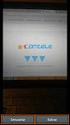 PASSO A PASSO - UTILIZAÇÃO DO ASSINADOR DIGITAL LOCAL - ARISP Adicionando Arquivos no Projeto de Assinatura Para iniciar o processo de assinatura digital em arquivos é necessário que adicione arquivo(s)
PASSO A PASSO - UTILIZAÇÃO DO ASSINADOR DIGITAL LOCAL - ARISP Adicionando Arquivos no Projeto de Assinatura Para iniciar o processo de assinatura digital em arquivos é necessário que adicione arquivo(s)
SUMÁRIO. Excel
 SUMÁRIO CAPÍTULO 1... Iniciando o Excel 2013... 11 Conhecendo a Tela Do Excel...12 Planilha...15 Controlando a Altura da Linha...16 Controlando a Largura da Coluna...18 Abrindo uma Planilha...21 Novo documento...23
SUMÁRIO CAPÍTULO 1... Iniciando o Excel 2013... 11 Conhecendo a Tela Do Excel...12 Planilha...15 Controlando a Altura da Linha...16 Controlando a Largura da Coluna...18 Abrindo uma Planilha...21 Novo documento...23
Movimento do Caixa
 Movimento do Caixa http://www.controlenanet.com.br Este manual é parte integrante do Software On-line Movimento do Caixa Concebido pela equipe técnica de ControleNaNet. http://www.controlenanet.com.br
Movimento do Caixa http://www.controlenanet.com.br Este manual é parte integrante do Software On-line Movimento do Caixa Concebido pela equipe técnica de ControleNaNet. http://www.controlenanet.com.br
Visual Studio+SQL Server Express LocalDB ANTONIO LUIS
 Visual Studio+SQL Server Express LocalDB ANTONIO LUIS OBJETIVO Mostrar o processo de criação de um banco de dados usando SQL Server Express LocalDB. Versão do SQL Server voltada pra desenvolvedores, e
Visual Studio+SQL Server Express LocalDB ANTONIO LUIS OBJETIVO Mostrar o processo de criação de um banco de dados usando SQL Server Express LocalDB. Versão do SQL Server voltada pra desenvolvedores, e
Versão do documento agosto Usando recursos avançados de geração de relatórios Soluções Ariba On-Demand
 Versão do documento agosto 2012 Usando recursos avançados de geração de relatórios Soluções Ariba On-Demand Conteúdo Modificando opções de exibição....3 Formatando dados de campo....5 Analisando a variação
Versão do documento agosto 2012 Usando recursos avançados de geração de relatórios Soluções Ariba On-Demand Conteúdo Modificando opções de exibição....3 Formatando dados de campo....5 Analisando a variação
Informática - Processadores de Texto- - Microsoft Word - Profª. Me. Valéria Espíndola Lessa
 - Processadores de Texto- - Microsoft Word - Profª. Me. Valéria Espíndola Lessa lessavaleria@gmail.com Valeria-lessa@uergs.edu.br 1 Processadores de Texto São um dos softwares aplicativos utilizados em
- Processadores de Texto- - Microsoft Word - Profª. Me. Valéria Espíndola Lessa lessavaleria@gmail.com Valeria-lessa@uergs.edu.br 1 Processadores de Texto São um dos softwares aplicativos utilizados em
Data4Company Guia ra pido do Portal WEB
 Data4Company Guia ra pido do Portal WEB Acessar o portal 1. Acesse o endereço do Data4Company e informe o ambiente, usuário e sua senha. 2. Essa é a tela inicial. Nessa tela aparecem os dados sobre os
Data4Company Guia ra pido do Portal WEB Acessar o portal 1. Acesse o endereço do Data4Company e informe o ambiente, usuário e sua senha. 2. Essa é a tela inicial. Nessa tela aparecem os dados sobre os
Procedimento Para Utilizar o Calendário Webmail Office 365
 Procedimento Para Utilizar o Calendário Webmail Office 365 Página 1 de 8 ÍNDICE ÍNDICE... 2 CONTROLE DOCUMENTO... 3 OBJETIVO... 4 USUÁRIOS DO DOCUMENTO... 4 INTER-RELACIONAMENTO COM OUTROS DOCUMENTOS...
Procedimento Para Utilizar o Calendário Webmail Office 365 Página 1 de 8 ÍNDICE ÍNDICE... 2 CONTROLE DOCUMENTO... 3 OBJETIVO... 4 USUÁRIOS DO DOCUMENTO... 4 INTER-RELACIONAMENTO COM OUTROS DOCUMENTOS...
Uma pasta é pouco mais que um contêiner no qual é possível armazenar arquivos. Se
 9. ARQUIVOS E PASTAS 9.1 O QUE SÃO ARQUIVOS E PASTAS? Um arquivo é muito parecido com um documento digitado que você poderia encontrar na mesa de alguém ou em um arquivo convencional. É um item que contém
9. ARQUIVOS E PASTAS 9.1 O QUE SÃO ARQUIVOS E PASTAS? Um arquivo é muito parecido com um documento digitado que você poderia encontrar na mesa de alguém ou em um arquivo convencional. É um item que contém
